Con MailPoet puoi inviare e-mail migliori per i siti Web basati su WordPress
Pubblicato: 2022-03-20Se sei appena arrivato nel mondo dei blog, ti starai chiedendo perché tutti ti chiedono di espandere la tua mailing list. Bene, direi che si presenta così spesso perché è una delle cose più significative da considerare per ogni proprietario di un sito web.
Abbiamo spesso visto persone ignorare il potenziale di una forte lista di e-mail quando entrano in questo business. Ma con il tempo scopri che è "Il tesoro più potente" che non puoi mancare di avere. Ora non mi dilungherò su come può aiutarti a potenziare la tua attività ecc. ecc. Internet è pieno di articoli che spiegano come può aiutarti. Puoi facilmente scoprire la tua risposta.
Quello che mi interessa di più è dirti come puoi far crescere la tua mailing list con il geniale MailPoet in un modo semplice e veloce. Cominciamo quindi col sapere cos'è MailPoet.
Cos'è MailPoet?
Come tanti altri plugin per email e newsletter, anche MailPoet è uno di questi, ma migliore.
Con questo plugin, non solo fai crescere la tua lista di e-mail, ma fai molto di più. Si integra perfettamente nel tuo sito Web WordPress e ti consente di creare bellissime newsletter pronte per essere inviate con un semplice clic. Puoi persino programmarli in modo che raggiunga automaticamente la posta in arrivo dell'abbonato all'ora programmata.
Inoltre puoi anche gestire l'elenco dei tuoi iscritti con questo fantastico plugin. È facile aggiungere contenuti e media alle tue newsletter che possono essere prelevati direttamente dalla tua libreria multimediale. Così puoi mantenere le tue lettere attraenti e coinvolgenti.
Il plug-in è dotato di così tante funzionalità per rendere la creazione e la gestione delle newsletter e dell'elenco degli abbonati un compito facile. Diamo un'occhiata ad alcune delle sue caratteristiche.
MailPoet mira a rendere le tue strategie di marketing aziendale facili e senza problemi. Questo è il motivo per cui offre tantissime funzionalità moderne e avanzate. Ecco un elenco di ciò che offre.
- Modelli multipli.
- Aggiornamenti del blog sul pilota automatico.
- Designer drag-and-drop all'interno di WordPress.
- Importa vs Esporta elenco abbonati.
- Notifica e-mail automatizzata ed e-mail di benvenuto.
- E-mail automatizzata basata sui ruoli.
- Bellissimi modelli di email.
- Form shortcode per post e pagine.
- Moduli iFrame per ottenere registrazioni su altri siti.
- Statistiche e Reportistica.
- Tieni traccia delle campagne con Google Analytics.
- Gestione del rimbalzo.
- Gestione delle firme DKIM.
- Diversi metodi di invio della posta.
E molto di più.
La maggior parte delle funzionalità sono disponibili anche nella versione gratuita del plugin. Ma dovrai aggiornare la tua versione se vuoi usarli tutti.
Perché usare MailPoet
Quando fai questa domanda, non è possibile risponderti in una sola frase. Ci sono tanti motivi per cui dovresti assolutamente usare Mailpoet come parte della strategia di marketing della tua azienda.
Il primo è quanto sia facile usare questo prodotto. Anche senza alcuna conoscenza del plug-in, puoi facilmente giocare e capire come usarlo. Offre ottime opzioni per creare le newsletter più accattivanti che possono essere inviate immediatamente. Puoi persino programmarli per un momento particolare.
Il prossimo grande motivo e il mio personale a riguardo è come ti aiuta a mantenere organizzato il tuo elenco di iscritti. Non devi più continuare a scavare nella tua casella di posta per scoprire i nomi. Tutti i tuoi iscritti sono ora elencati in un unico posto: ben organizzato e sicuro. Puoi risparmiare tutto il tuo tempo esportando l'elenco dei tuoi iscritti dal tuo sito WordPress al tuo provider di servizi di posta elettronica. Invece, questa volta può essere utilizzata per pianificare altre strategie aziendali.
Con MailPoet, puoi anche saltare il copia-incolla dei tuoi post sulla tua newsletter per avvisare i tuoi iscritti. Viene fornito con una funzione brillante che ti consente di inviare e-mail e newsletter migliori a tutti i tuoi abbonati non appena pubblichi un post. In questo modo puoi aumentare l'impatto che le tue newsletter possono avere sui tuoi iscritti.
E, naturalmente, puoi usufruire di tutto questo gratuitamente. Cos'altro puoi desiderare?
MailPoet è un plug-in che ti aiuta a rimanere in contatto con i tuoi iscritti e a far crescere la tua mailing list. Andando avanti, esaminiamo ora la parte di installazione e impostazioni del plug-in.
Installazione e impostazioni
Prima di tutto, puoi scaricare la versione gratuita di MailPoet dal repository di WordPress direttamente sul tuo sito web. Il processo di installazione è lo stesso di qualsiasi altro plugin. Vai alla dashboard di WordPress> Plugin > Aggiungi nuovo . Ora usa la ricerca nella casella di ricerca per il plugin MailPoet. Apparirà direttamente sul tuo schermo. Ora fai clic sul pulsante Installa e attendi il completamento del processo.

Una volta installato, fai clic sul pulsante Attiva per farlo funzionare. Vedrai il plug-in riflesso sulla barra laterale sinistra della dashboard.
Impostiamolo ora. Fare clic su MailPoet > Impostazioni . Ora avrai quanto segue sul tuo schermo.
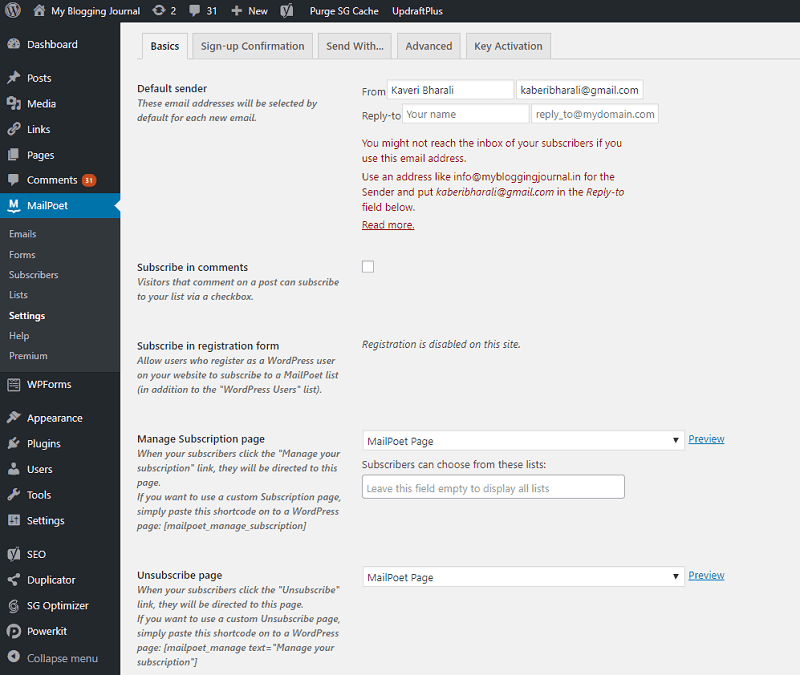
Quindi nell'immagine sopra, puoi vedere 5 diverse schede nella scheda delle impostazioni. Diamo un'occhiata a ciascuno in dettaglio.
Scheda Base
Il primo ti consente di impostare le informazioni di base sul mittente, le opzioni di annullamento dell'iscrizione, ecc. Quindi, all'inizio, dovrai impostare le informazioni sul mittente predefinite. Inserisci qui il nome del tuo sito web e l'indirizzo email. Questo nome si rifletterà sui tuoi iscritti ogni volta che invii una newsletter.
L'opzione successiva è consentire alle persone di iscriversi al tuo sito facendo clic su una casella di controllo. Se vuoi che ciò accada, vai avanti e contrassegna questa opzione. L'opzione successiva richiede che tu abbia un modulo di registrazione. Se ne hai uno, puoi consentire ai tuoi utenti registrati di iscriversi alla lista MailPoet.
Nell'opzione successiva, puoi scegliere dove indirizzare i tuoi abbonati quando fanno clic sull'opzione gestisci il tuo abbonamento sul tuo sito. Basta fare clic sulla freccia del menu a discesa e selezionare la pagina in cui si desidera che si trovino.

Puoi scegliere la pagina che desideri affinché questa opzione funzioni. Proprio accanto alla freccia del menu a discesa, c'è anche un collegamento di anteprima. Puoi fare clic su di esso per vedere come appare questa pagina ai tuoi spettatori.
L'opzione successiva è simile. Basta fare clic sulla freccia a discesa per selezionare la pagina a cui desideri indirizzare i tuoi iscritti quando fanno clic sull'opzione di annullamento dell'iscrizione sul tuo sito.
Scorri la pagina e vedrai più opzioni lì. In questo, puoi impostare un indirizzo email. Quindi MailPoet ti invierà le statistiche della tua newsletter dopo 24 ore dall'invio. Di seguito puoi anche inserire l'indirizzo email che dovrebbe ricevere una notifica ogni volta che hai un nuovo abbonato.
L'opzione successiva è facoltativa. Potresti o meno volerlo usare. Hai un campo vuoto qui per inserire lo shortcode di una newsletter passata. Lasciando vuoto questo campo verranno mostrate tutte le liste. Puoi anche visualizzare il numero di iscritti sul tuo sito web. Questa è una buona opzione se hai un numero forte. Può avere un buon impatto sui tuoi visitatori. Se il numero è basso, è meglio tenerlo nascosto.
Fare clic sul pulsante Salva alla fine della pagina. Questo è importante se non vuoi perdere le tue impostazioni.
Scheda di conferma della registrazione
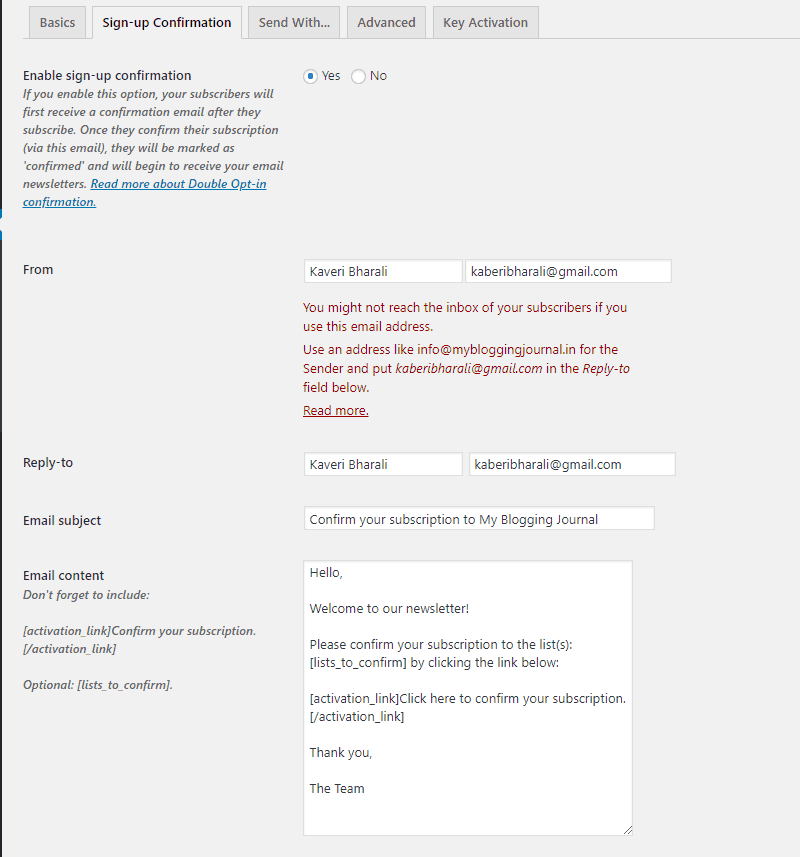
Questa opzione ti consente di confermare i tuoi iscritti. Quando si iscrivono al tuo sito, verrà inviata loro una mail di conferma. Sono considerati abbonati solo dopo aver confermato la mail. Inizieranno quindi a ricevere le newsletter come tutti gli altri tuoi iscritti.
Hai quindi le opzioni per inserire la risposta e rispondere a indirizzi e-mail e nomi. L'oggetto della tua email può anche essere inserito qui. Mostra già un soggetto per impostazione predefinita. Puoi attenerti ad esso o inserire il tuo argomento qui.
Infine, hai il contenuto dell'e-mail e la possibilità di selezionare la pagina a cui verranno indirizzati i tuoi abbonati dopo aver fatto clic sul collegamento di attivazione. Come al solito, il tuo ultimo passaggio sarà salvare le tue impostazioni, in modo da non perderle.
Invia con scheda
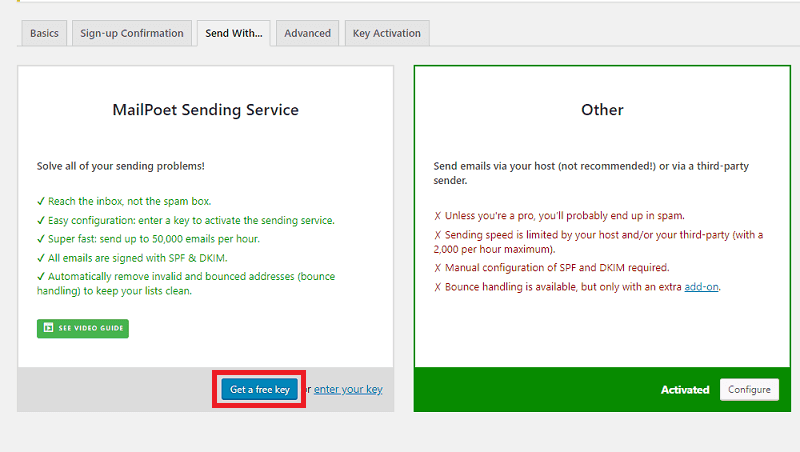
In questa opzione, puoi scegliere quale opzione utilizzare per inviare le tue newsletter. Puoi selezionare il servizio di invio MailPoet o qualsiasi altro servizio che preferisci. Se vuoi utilizzare la prima, clicca sul pulsante Ottieni una chiave gratuita. Puoi anche usare la tua chiave se ne hai una.
Se fai clic sul pulsante Ottieni una chiave gratuita verrai reindirizzato alla pagina seguente.
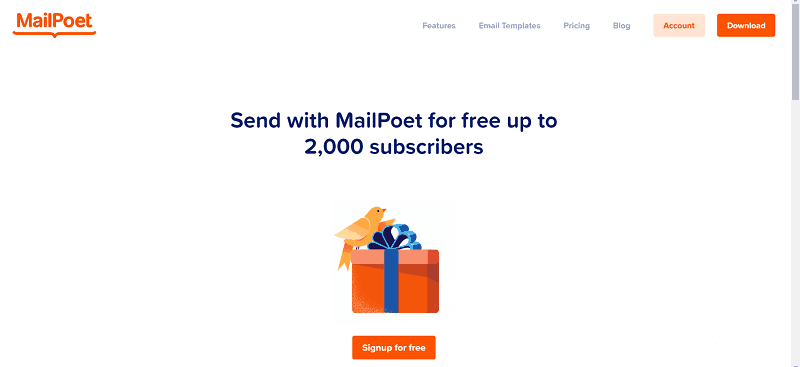
Adesso, cliccando sul pulsante Iscriviti gratuitamente , puoi selezionare il servizio di invio che desideri. La prima opzione è gratuita. Quindi puoi usarlo a meno che tu non abbia 2000 abbonati. Ma questo non avrà le funzionalità premium. Al di sotto, hai altre opzioni premium. Dovrai pagare una piccola tassa per ciascuno di questi.
Concentriamoci per il momento sulla versione gratuita. Selezionando questo verrai indirizzato alla pagina seguente. Inserisci i tuoi dati per accedere.
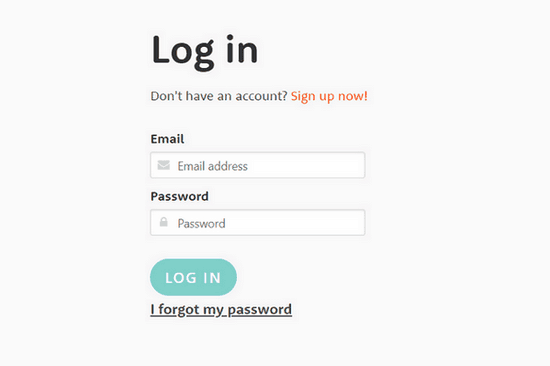
Non ho un account con MailPoet, quindi fammi configurare il mio account molto rapidamente. Dopo aver compilato i dettagli mi è stato chiesto di confermare il mio indirizzo email. Ho ricevuto la seguente email.
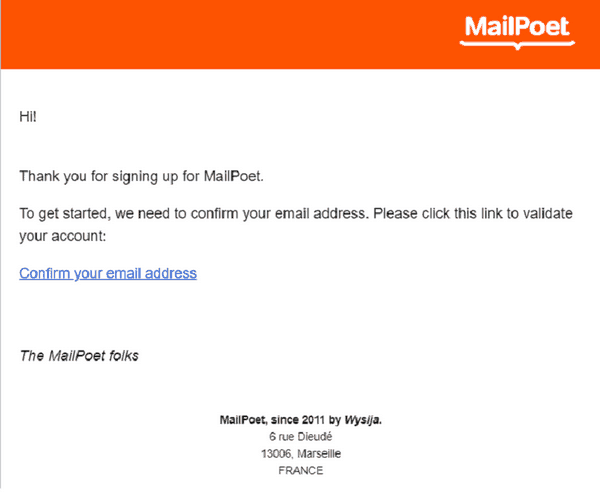
Puoi confermare la tua e-mail facendo clic sul collegamento nella tua e-mail. Una volta confermato, riceverai una mail di benvenuto dal team e ti verrà chiesto di inserire i tuoi dati in una nuova schermata per procedere ulteriormente. Al termine di questo passaggio, la tua chiave verrà generata per te.
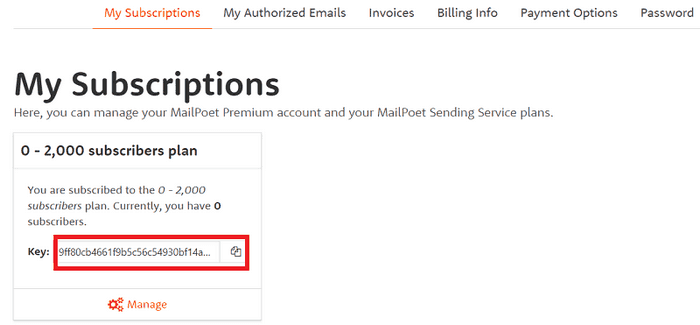
Ora vai all'ultima scheda, che è la scheda Convalida chiave. Copia la chiave che è stata appena generata per te e incollala nel campo vuoto sullo schermo. Fare clic sulla scheda Verifica accanto ad essa. Verificherà automaticamente la chiave per te.

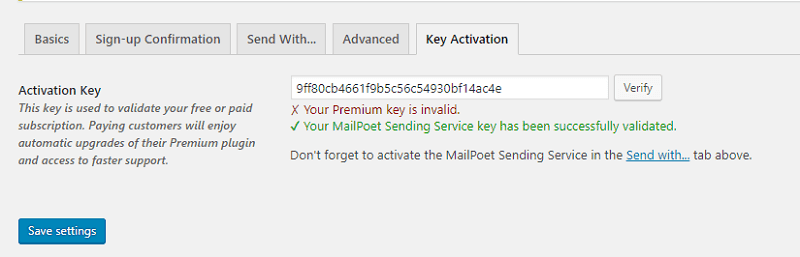
Ora vai alla terza scheda, che è la scheda Invia con. Vedrai un'opzione di attivazione nella parte del servizio di invio di MailPoet. Fare clic su di esso affinché il plug-in inizi a funzionare.
Scheda Avanzate

Questa scheda ti consente di effettuare alcune impostazioni avanzate come cosa fare con le e-mail rimbalzate, impostare ruoli e funzionalità, ecc. Diamo un'occhiata.
La prima opzione ti consente di inserire l'indirizzo e-mail a cui desideri inviare le e-mail rimbalzate. Il prossimo ti offrirà 3 diverse opzioni per scegliere ciò che attiva le newsletter. Seleziona quello che ritieni sia il migliore in base alla tua strategia.
Scorri la pagina e vedrai più opzioni. Ora, a seconda delle tue esigenze, contrassegna Sì o No nei campi rimanenti.
Infine, salva le tue impostazioni.
Dove puoi vedere i tuoi dati
Verso sinistra della tua dashboard sotto MailPoet, avrai diverse opzioni. Puoi fare clic su ciascuno di essi individualmente per controllare i tuoi dati. Da e-mail, moduli, iscritti a elenchi, hai una visione completa di tutto qui.
Importazione di abbonati da un'altra piattaforma
MailPoet offre il modo più semplice per importare abbonati da un'altra piattaforma. Per importare i tuoi abbonati esistenti vai alla dashboard di WordPress> MailPoet > Abbonati . Avrai la seguente pagina.
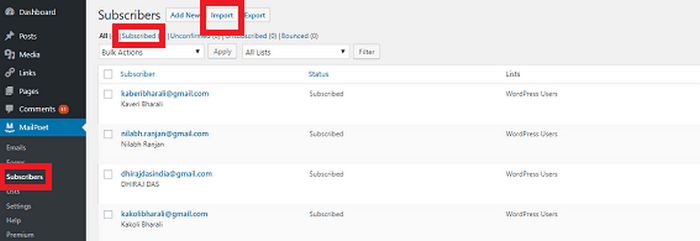
Questa pagina rifletterà l'elenco di tutti i tuoi iscritti. Per avviare il processo di importazione, fare clic sul pulsante Importa. Ti verranno date diverse opzioni chiedendo quale preferisci. C'è 3 modi per farlo. In primo luogo incollando i dati del tuo abbonato è la casella di testo. In secondo luogo caricando un file e il terzo dal plug-in di email marketing esistente che hai utilizzato finora.
Se scegli il primo metodo, dovrai prima salvare l'elenco dei nomi come file CSV utilizzando un foglio Excel sul tuo computer. Ora sulla tua dashboard avrai una casella vuota, dove puoi copiare e incollare i dettagli del tuo abbonato. Segui il formato: Posta, Nome, Cognome. Presta attenzione alle virgole per separare i tre dati.

Ora fai clic sul pulsante Passaggio successivo. Avrai la seguente schermata.
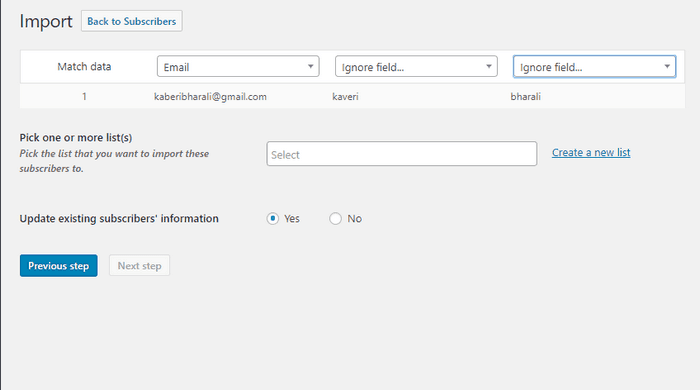
Ora puoi creare un nuovo elenco in cui desideri che vengano aggiunti o sceglierne uno già esistente. Scegli l'opzione per aggiornare le informazioni del tuo abbonato esistente. L'elenco dei tuoi iscritti verrà aggiornato automaticamente e i dati importati verranno aggiunti ad esso.
Esporta incollando i tuoi dati
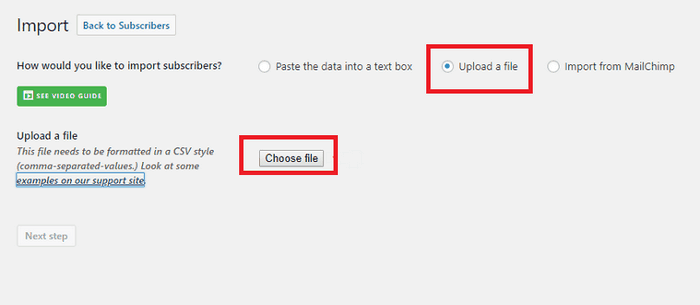
Questo è più semplice. Devi solo caricare i dati CSV che hai scaricato dalla tua destinazione precedente e caricarli nell'opzione fornita. Se i tuoi dati non sono in formato CSV, il plug-in non accetterà il file caricato. Quindi assicurati di controllare i campioni prima di lavorare su questo passaggio.
Importa da MailChimp
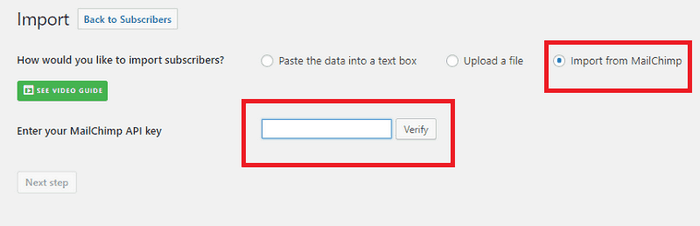
L'ultimo modo per farlo è importare dal provider di servizi di posta elettronica che hai utilizzato finora. Nel mio caso, è MailChimp. Immettere la chiave di licenza nel campo vuoto. Verificherà la chiave e, se ha esito positivo, puoi continuare con il processo.
Aggiunta di un modulo al tuo sito web
MailPoet ti consente di creare bellissimi moduli per il tuo sito web. Per crearne uno, vai su MailPoet > Moduli > Aggiungi nuovo .
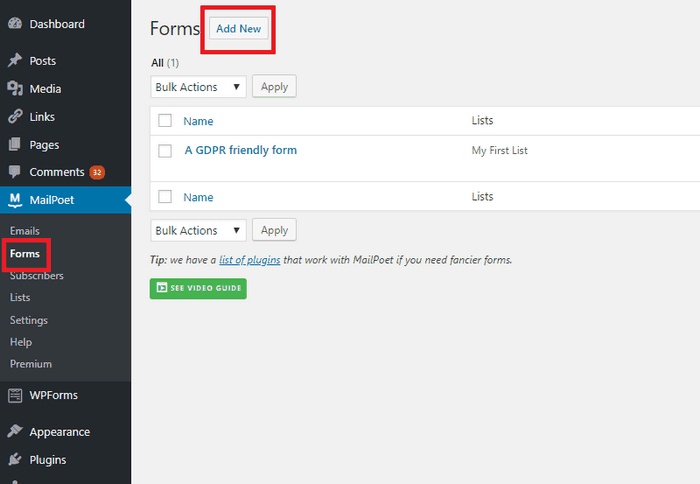
Verrai indirizzato a una nuova finestra. Qui puoi impostare il posizionamento del modulo, lo stile, ecc. Nel primo campo chiamato impostazioni, puoi digitare il nome dell'elenco in cui desideri aggiungere i tuoi iscritti. Di seguito hai anche un'opzione che ti mostra il messaggio che verrà mostrato ai visitatori dopo l'invio del modulo. Puoi utilizzare questo messaggio così com'è o aggiungere il tuo testo qui.
Se desideri che il visitatore venga indirizzato a una determinata pagina, scegli l'opzione successiva.
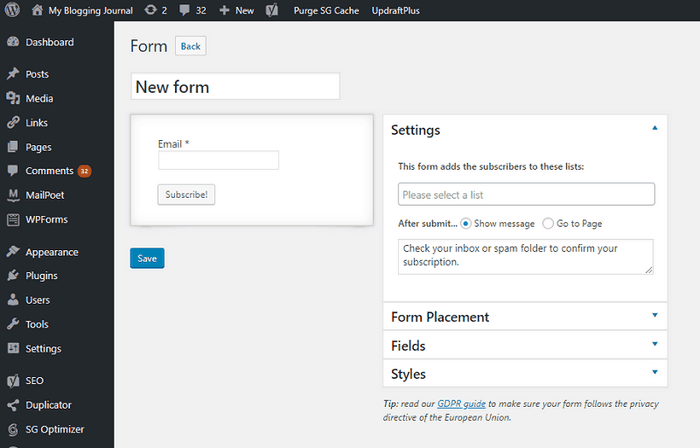
L'opzione di posizionamento del modulo ha collegamenti che ti portano alla pagina delle impostazioni dell'aspetto. Puoi andare lì e impostare dove desideri visualizzare il modulo.
Il campo successivo è importante. Qui è dove puoi scegliere i campi che desideri nel tuo modulo. Se non sei soddisfatto dei campi predefiniti, hai anche la possibilità di creare i tuoi campi.
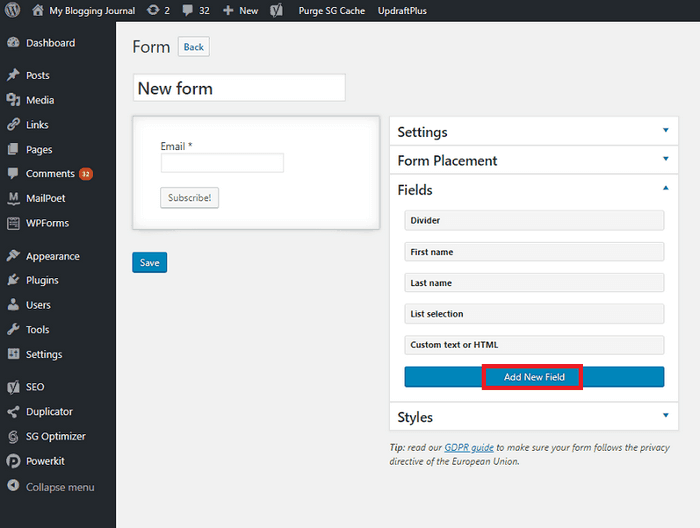
Una volta che tutte le impostazioni sono state eseguite e hai salvato il modulo, ti verrà visualizzato il seguente messaggio. Clicca su Widget e verrai indirizzato al tuo widget e verrai indirizzato alla tua pagina di apparizione dove potrai selezionare dove visualizzare il tuo modulo.
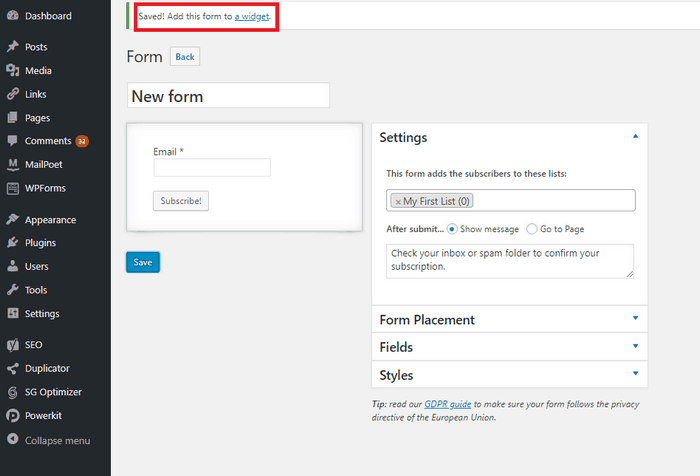
Scelgo di visualizzarlo sulla mia home page ed ecco come appare.
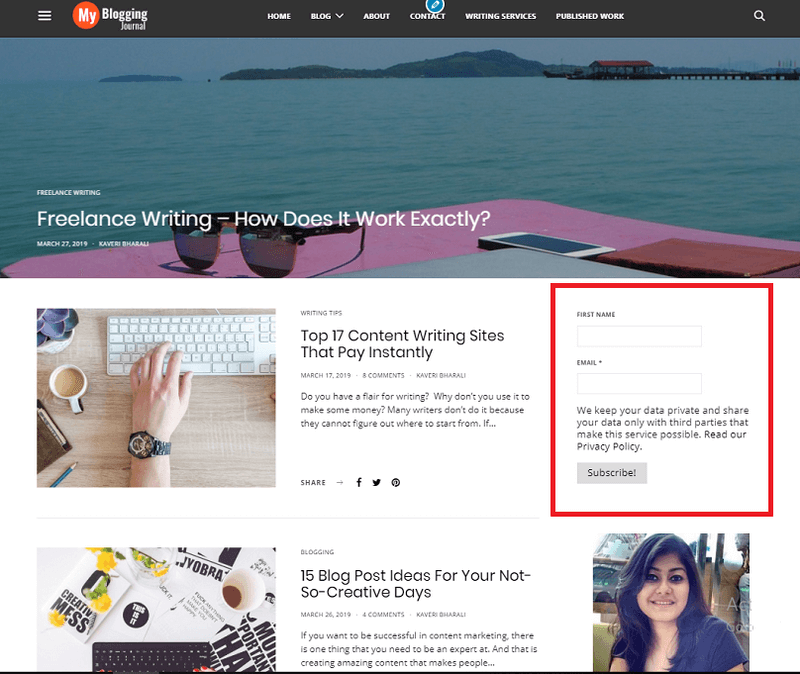
Selezionare e riprogettare un modello per inviare un messaggio di benvenuto
MailPoet offre tonnellate di fantastici modelli tra cui scegliere. Vai a MailPoet > E-mail > Aggiungi nuovo . Avrai le seguenti opzioni. Proviamo a creare una mail di benvenuto per i nostri iscritti. Quindi scegli l'opzione e-mail di benvenuto.
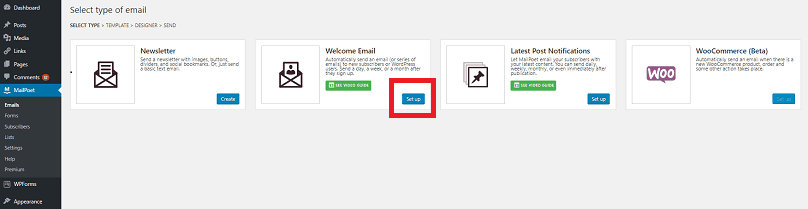
Fare clic sull'opzione Configurazione e viene visualizzata la schermata seguente.
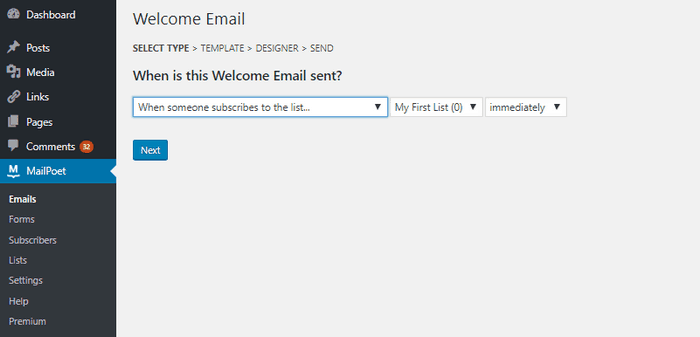
Facendo clic sull'opzione Avanti puoi entrare in uno spazio completamente nuovo pieno di straordinari modelli predefiniti. Puoi sceglierne uno tra questi o importarne uno che ti piace.
Selezioniamone uno da qui. Scegli quello che più ti piace e clicca sul pulsante Seleziona. Ti mostrerà un breve video di come puoi progettare il modulo. Seleziona il modello che più ti piace. Tutti questi modelli sono facilmente personalizzabili. Devi solo fare clic sulla sezione che desideri modificare e continuare a esplorare la tua creatività.
Salva il modello. Puoi anche esportarlo se vuoi usarlo anche da qualche altra parte. Ora fai clic sul pulsante Avanti.
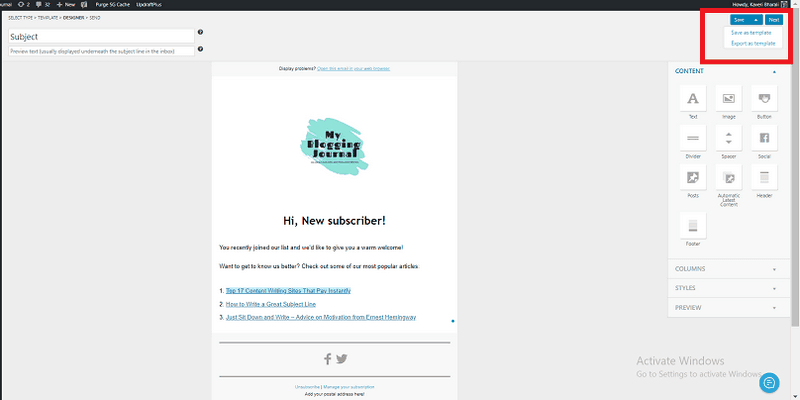
Verrai indirizzato a una schermata in cui hai un altro gruppo di opzioni. Puoi selezionare l'ora in cui desideri che questa mail venga inviata, a chi inviare, ecc. Se scorri lo schermo verso il basso, vedrai un pulsante Attiva. Non appena premi quel pulsante, la tua posta inizierà a funzionare secondo l'impostazione che hai effettuato.
Feedback degli utenti e team di supporto di MailPoet
Finora, le persone hanno adorato il modo in cui funziona MailPoet. Il fatto che abbia già insaccato 100.000 installazioni attive ne è la prova. Con valutazioni a 4,5 stelle, il plug-in è una brillante aggiunta al repository di WordPress.
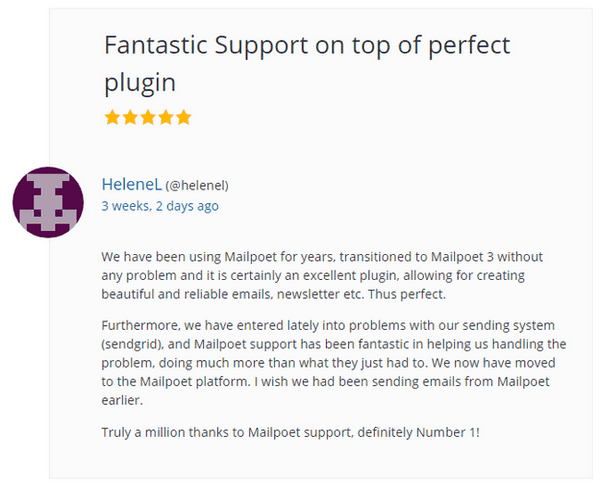
Non ho riscontrato alcun problema nell'utilizzo del plugin. La documentazione è abbastanza buona e copre quasi tutto. Finora non c'è bisogno di supporto. Ma dalle sue recensioni, puoi dire che il team di supporto ha costantemente fornito eccellenti richieste di risoluzione delle prestazioni da parte di persone su problemi diversi.
Prezzo
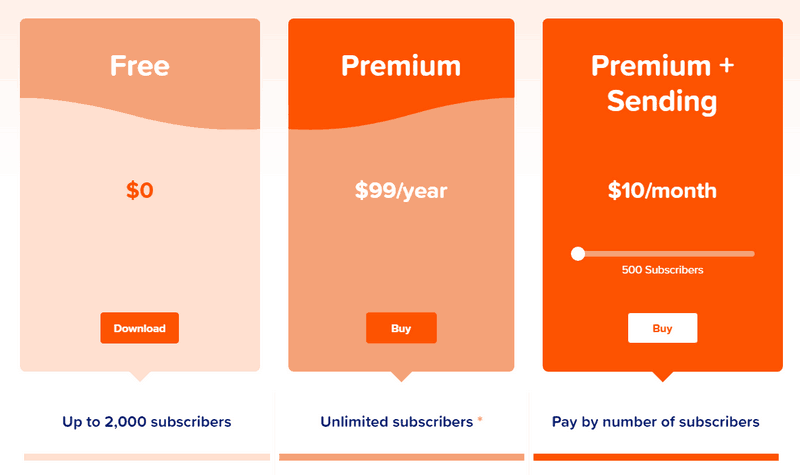
MailPoet è soggetto a piani tariffari diversi.
- Versione gratuita : puoi utilizzare la versione gratuita per un massimo di 2000 abbonati.
- Premium : puoi utilizzare la versione premium per un numero illimitato di abbonati. Costava 99$/anno.
- Premium+Invio : questo è un piano tariffario personalizzato. Puoi pagare in base al numero di abbonati che hai. Inizia con 10 $ per 500 abbonati.
Dai un'occhiata ai suoi piani tariffari per saperne di più.
Concludere
Nel complesso il plugin sembra fantastico. Sia la versione gratuita di MailPoet che la versione premium di MailPoet. Può essere un'ottima soluzione di marketing per la tua attività se utilizzata con una strategia di marketing adeguata. Personalmente l'ho adorato per quanto sia facile da usare.
Penso solo che il team avrebbe potuto fare di meglio per quanto riguarda i modelli predefiniti. Ad essere onesti, darò ai modelli una valutazione media. Ma sì, se sei abbastanza creativo, puoi sempre mostrare le tue abilità personalizzandole.
Spero che la recensione ti sia piaciuta. Facci sapere attraverso i tuoi commenti se hai già utilizzato questo prodotto. Com'è la tua esperienza? I nostri lettori trarrebbero sicuramente beneficio dal tuo contributo.
